台式机如何连接蓝牙,台式电脑怎么连蓝牙耳机?
摘要步骤1、蓝牙耳机连接电脑台式机如何连接蓝牙,首先确认电脑的蓝牙开启,蓝牙灯正常,并开启蓝牙耳机的开关。点击系统右下角蓝牙图标,选择“添加设备”步骤2、选择要添加的蓝牙耳机步骤3、系统会提示正在与蓝牙适
步骤1、蓝牙耳机连接电脑台式机如何连接蓝牙,首先确认电脑的蓝牙开启,蓝牙灯正常,并开启蓝牙耳机的开关。点击系统右下角蓝牙图标,选择“添加设备”
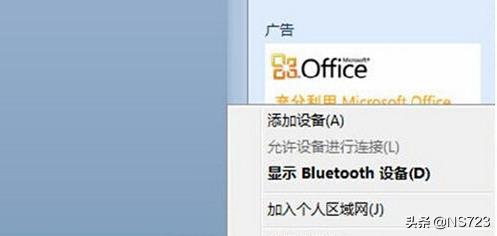
步骤2、选择要添加的蓝牙耳机
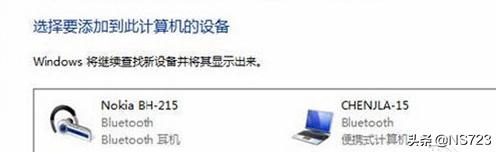
步骤3、系统会提示正在与蓝牙适配器连接
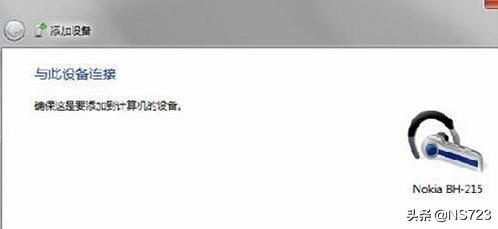
步骤4、然后提示成功添加

步骤5、点击“开始”-“设备和打印机”,就可以看到添加的蓝牙耳机了

步骤6、在蓝牙耳机上点击右键,选择“属性”,在弹出的窗口中选择“服务”
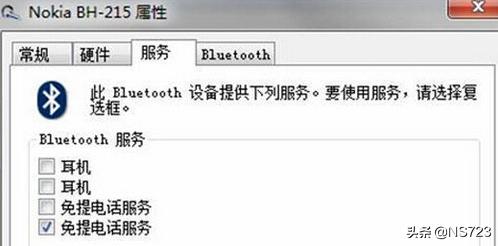
步骤7、可以看到此时耳机的选项并未打勾,这样就无法使用蓝牙耳机听音乐了,一定要勾选,勾选后系统会提示安装驱动,驱动安装成功后,在系统右下角找到喇叭图标点击右键-“播放设备”,就可以看到蓝牙音频选项了。

步骤8、可以看到此时的默认播放设备是内置的扬声器,必须把蓝牙音频作为默认播放设备,才能使用蓝牙耳机听音乐

全部设置完成后,蓝牙耳机连接电脑成功了,就可以使用蓝牙耳机听电脑播放的音乐了。
















